Android ऐप्लिकेशन, हर तरह के डिवाइसों पर काम करते हैं. जैसे, फ़ोन, टैबलेट, फ़ोल्ड किए जा सकने वाले डिवाइस, ChromeOS डिवाइस, कार, टीवी, और यहां तक कि XR डिवाइस भी. इस तरह के अलग-अलग डिवाइसों पर काम करने के लिए, आपके ऐप्लिकेशन को सभी डिवाइसों के फ़ॉर्म फ़ैक्टर और डिसप्ले साइज़ के साथ काम करना चाहिए.
Android 16 (एपीआई लेवल 36) की मदद से, ऐप्लिकेशन को अलग-अलग डिवाइसों के हिसाब से अडजस्ट किया जा सकता है. साथ ही, स्क्रीन ओरिएंटेशन, आसपेक्ट रेशियो, और साइज़ बदलने से जुड़ी पाबंदियों को हटाकर, ऐप्लिकेशन को अलग-अलग डिसप्ले साइज़ के हिसाब से अडजस्ट किया जा सकता है. ये ओवरराइड, 600 डीपी से ज़्यादा चौड़ाई वाले डिवाइसों पर लागू होते हैं. इसका मतलब है कि:
- टैबलेट
- बड़ी स्क्रीन वाले फ़ोल्ड किए जा सकने वाले डिवाइसों के इनर डिसप्ले
- डेस्कटॉप विंडोविंग (सभी फ़ॉर्म फ़ैक्टर पर)
API लेवल 36 को टारगेट करने वाले ऐप्लिकेशन का साइज़ बदला जा सकता है. साथ ही, अगर डिसप्ले की सबसे छोटी चौड़ाई >= 600dp है, तो उन्हें मल्टी-विंडो मोड (resizeableActivity="true" के बराबर) में खोला जा सकता है.
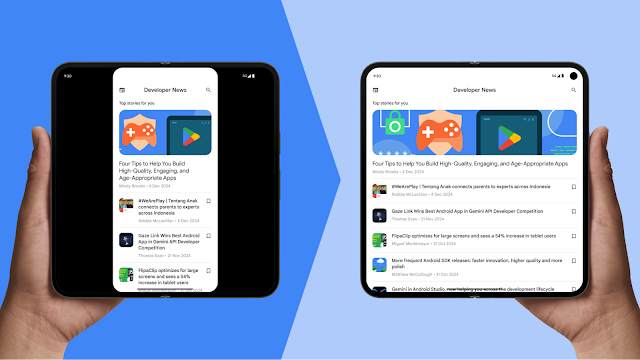
Android 16 में, अडैप्टिव ऐप्लिकेशन डिज़ाइन का एक जैसा मॉडल लागू किया जाता है. यह डिवाइस के ओरिएंटेशन, आसपेक्ट रेशियो, और डिसप्ले के साइज़ के लिए उपयोगकर्ता की प्राथमिकताओं का पालन करके, उपयोगकर्ता अनुभव को बेहतर बनाता है.
बदलाव
बड़ी स्क्रीन पर Android 16 (एपीआई लेवल 36) को टारगेट करने वाले ऐप्लिकेशन के लिए, मेनिफ़ेस्ट के इन एट्रिब्यूट और एपीआई को अनदेखा किया जाता है:
| एट्रिब्यूट या एपीआई | नज़रअंदाज़ की गई वैल्यू |
|---|---|
screenOrientation |
portrait, landscape, reversePortrait, reverseLandscape, sensorPortrait, sensorLandscape, userPortrait, userLandscape |
resizeableActivity |
सभी |
minAspectRatio |
सभी |
maxAspectRatio |
सभी |
setRequestedOrientation()getRequestedOrientation() |
portrait, landscape, reversePortrait, reverseLandscape, sensorPortrait, sensorLandscape, userPortrait, userLandscape |
अपवाद
Android 16 में किए गए बदलावों के ये अपवाद हैं:
sw600dp से छोटी डिसप्ले (ज़्यादातर फ़ोन, फ़्लिप किए जा सकने वाले डिवाइस, और बड़ी स्क्रीन वाले फ़ोल्ड किए जा सकने वाले डिवाइसों की बाहरी डिसप्ले)
android:appCategoryफ़्लैग पर आधारित गेमAndroid ऐप्लिकेशन बंडल और Play ऐप्लिकेशन साइनिंग का इस्तेमाल करके अपना गेम पब्लिश करें. इससे Google Play को फ़्लैग मैनेज करने और ऐप्लिकेशन बंडल के फ़ायदे अपने-आप देने की अनुमति मिलती है. ऐप्लिकेशन मेनिफ़ेस्ट के बारे में खास जानकारी भी देखें.
आसपेक्ट रेशियो (लंबाई-चौड़ाई का अनुपात) की सेटिंग में, उपयोगकर्ता ऐप्लिकेशन के डिफ़ॉल्ट व्यवहार के लिए ऑप्ट इन करता है
ऑप्ट आउट करें
एपीआई लेवल 36 के व्यवहार से ऑप्ट आउट करने के लिए, PROPERTY_COMPAT_ALLOW_RESTRICTED_RESIZABILITY मेनिफ़ेस्ट प्रॉपर्टी का एलान करें.
किसी खास गतिविधि के लिए ऑप्ट आउट करने के लिए, <activity> एलिमेंट में प्रॉपर्टी सेट करें:
<activity ...>
<property
android:name="android.window.PROPERTY_COMPAT_ALLOW_RESTRICTED_RESIZABILITY"
android:value="true" />
...
</activity>
अपने पूरे ऐप्लिकेशन के लिए ऑप्ट आउट करने के लिए, <application> एलिमेंट में प्रॉपर्टी सेट करें:
<application ...>
<property
android:name="android.window.PROPERTY_COMPAT_ALLOW_RESTRICTED_RESIZABILITY"
android:value="true" />
...
</application>
परीक्षण
यह जांचने के लिए कि Android 16 में हुए बदलावों का आपके ऐप्लिकेशन पर असर पड़ा है या नहीं, Android Studio में Pixel Tablet और Pixel Fold सीरीज़ के एम्युलेटर का इस्तेमाल करें. साथ ही, अपने ऐप्लिकेशन के मॉड्यूल build.gradle फ़ाइल में targetSdkPreview = "Baklava" सेट करें.
इसके अलावा, अपने टेस्ट डिवाइसों पर ऐप्लिकेशन के साथ काम करने वाले फ़्रेमवर्क का इस्तेमाल करें. इसके लिए, UNIVERSAL_RESIZABLE_BY_DEFAULT फ़्लैग चालू करें. कंपैटिबिलिटी फ़्रेमवर्क टूल देखें.
Espresso टेस्टिंग फ़्रेमवर्क और Jetpack Compose टेस्टिंग एपीआई की मदद से, टेस्टिंग को ऑटोमेट किया जा सकता है.
सामान्य समस्याएं
डिवाइस के ओरिएंटेशन, आसपेक्ट रेशियो या ऐप्लिकेशन के साइज़ को बदलने पर पाबंदी लगाने वाले ऐप्लिकेशन में, Android 16 पर डिसप्ले से जुड़ी समस्याएं हो सकती हैं. जैसे, लेआउट का ओवरलैप होना.
फ़ोन, फ़ोल्ड किए जा सकने वाले डिवाइस, टैबलेट, ChromeOS डिवाइसों, कार डिसप्ले, और एक्सआर पर उपयोगकर्ताओं को बेहतर अनुभव देने के लिए, अपने ऐप्लिकेशन को रिस्पॉन्सिव और अडैप्टिव बनाएं:
यूज़र इंटरफ़ेस (यूआई) के कॉम्पोनेंट को स्ट्रेच करने से बचें: स्टैंडर्ड और पोर्ट्रेट मोड में फ़ोन की स्क्रीन के लिए डिज़ाइन किए गए लेआउट, अन्य आसपेक्ट रेशियो (लंबाई-चौड़ाई का अनुपात) के हिसाब से नहीं दिखेंगे. उदाहरण के लिए, डिसप्ले की पूरी चौड़ाई में दिखने वाले यूज़र इंटरफ़ेस (यूआई) एलिमेंट, लैंडस्केप ओरिएंटेशन में स्ट्रेच किए हुए दिखेंगे. कॉम्पोनेंट की ज़्यादा से ज़्यादा चौड़ाई तय करें, ताकि वे स्ट्रेच न हों.
लेआउट को स्क्रोल करने की सुविधा चालू करें: अगर लेआउट स्क्रोल नहीं होते हैं, तो ऐसा हो सकता है कि लैंडस्केप मोड में स्क्रीन पर न दिखने वाले बटन या अन्य यूज़र इंटरफ़ेस (यूआई) एलिमेंट को उपयोगकर्ता ऐक्सेस न कर पाएं. ऐप्लिकेशन लेआउट चालू करें, ताकि यह पुष्टि की जा सके कि डिस्प्ले की ऊंचाई कुछ भी हो, सभी कॉन्टेंट को ऐक्सेस किया जा सकता है.
पोर्ट्रेट और लैंडस्केप मोड में कैमरे के साथ काम करने की सुविधा की पुष्टि करें: कैमरा व्यूफ़ाइंडर, कैमरे के सेंसर के हिसाब से किसी खास आसपेक्ट रेशियो (लंबाई-चौड़ाई का अनुपात) और ओरिएंटेशन (स्क्रीन की दिशा) का इस्तेमाल करता है. इसलिए, ऐसा हो सकता है कि इन शर्तों को पूरा न करने वाले डिसप्ले पर, व्यूफ़ाइंडर की झलकियां स्ट्रेच या फ़्लिप हो जाएं. पुष्टि करें कि ओरिएंटेशन में बदलाव होने पर, व्यूफ़ाइंडर सही तरीके से घूमते हैं. व्यूफ़ाइंडर को चालू करें, ताकि वे सेंसर के आसपेक्ट रेशियो (लंबाई-चौड़ाई का अनुपात) से अलग यूज़र इंटरफ़ेस (यूआई) के आसपेक्ट रेशियो के हिसाब से अडजस्ट हो सकें.
विंडो के साइज़ में बदलाव होने पर भी स्थिति बनाए रखना: ओरिएंटेशन और आसपेक्ट रेशियो से जुड़ी पाबंदियां हटाने पर, ऐप्लिकेशन की विंडो के साइज़ में बार-बार बदलाव हो सकता है. ऐसा इसलिए होता है, क्योंकि उपयोगकर्ता अपनी पसंद के हिसाब से ऐप्लिकेशन का इस्तेमाल करते हैं. उदाहरण के लिए, डिवाइस को घुमाकर, फ़ोल्ड करके या अनफ़ोल्ड करके या मल्टी-विंडो या डेस्कटॉप विंडोइंग मोड में ऐप्लिकेशन का साइज़ बदलकर. कॉन्फ़िगरेशन में बदलाव होने पर, गतिविधि फिर से शुरू हो जाती है. जैसे, ओरिएंटेशन में बदलाव और विंडो का साइज़ बदलना. उपयोगकर्ता को बेहतर अनुभव देने के लिए, कॉन्फ़िगरेशन में बदलाव करते समय ऐप्लिकेशन की स्थिति को बनाए रखें. इससे आपका ऐप्लिकेशन डेटा (जैसे, फ़ॉर्म में डाली गई जानकारी) को बनाए रखता है और उपयोगकर्ता कॉन्टेक्स्ट को बनाए रख सकते हैं.
विंडो साइज़ क्लास का इस्तेमाल करें: डिवाइस के हिसाब से बदलाव किए बिना, अलग-अलग विंडो साइज़ और आसपेक्ट रेशियो के साथ काम करें. मान लें कि विंडो के साइज़ में बार-बार बदलाव होगा. विंडो के डाइमेंशन की जानकारी देने के लिए, विंडो साइज़ क्लास का इस्तेमाल करें. इसके बाद, अडैप्टिव लेआउट लागू करें.
रिस्पॉन्सिव लेआउट बनाना: विंडो साइज़ क्लास में, रिस्पॉन्सिव लेआउट डिसप्ले डाइमेंशन में होने वाले बदलावों के हिसाब से अडजस्ट हो जाते हैं. इससे हमेशा ऐप्लिकेशन का सबसे अच्छा प्रज़ेंटेशन मिलता है.
टाइमलाइन
- Android 16 (2025): एपीआई लेवल 36 को टारगेट करने वाले ऐप्लिकेशन के लिए, बड़ी स्क्रीन वाले डिवाइसों (स्क्रीन की सबसे कम चौड़ाई >= 600dp) पर, सभी ओरिएंटेशन और आसपेक्ट रेशियो (लंबाई-चौड़ाई का अनुपात) के साथ-साथ ऐप्लिकेशन के साइज़ को बदलने की सुविधा उपलब्ध होगी. हालांकि, डेवलपर के पास ऑप्ट आउट करने का विकल्प होता है.
| टारगेट एपीआई लेवल | लागू होने वाले डिवाइस | डेवलपर को ऑप्ट आउट करने की अनुमति है |
|---|---|---|
| 36 (Android 16) | बड़ी स्क्रीन वाले डिवाइस (सबसे कम स्क्रीन की चौड़ाई >= 600 डीपी) | हां |
किसी खास एपीआई लेवल को टारगेट करने की समयसीमा, ऐप्लिकेशन स्टोर के हिसाब से तय होती है. Google Play पर मौजूद सभी ऐप्लिकेशन के लिए, अगस्त 2026 से एपीआई लेवल 36 को टारगेट करना ज़रूरी होगा.
अन्य संसाधन
- Android 16 या इसके बाद के वर्शन वाले ऐप्लिकेशन: काम करने के तरीके में बदलाव
- अडैप्टिव ऐप्लिकेशन बनाना
- अडैप्टिव रीफ़्रेश के लिए क्या करें और क्या न करें

